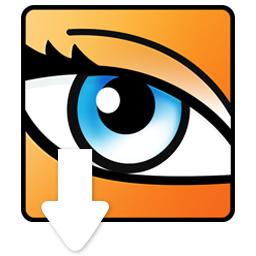#srs audio sandbox软件简介
**SRS Audio Sandbox:沉浸式音效体验专家**
SRS Audio Sandbox 是一款专为音频爱好者设计的专业级音频处理软件,它以强大的功能和直观的操作界面,为用户带来无与伦比的视听享受。该软件拥有四种预设模式:音乐、电影、游戏和语音,满足不同场景下的个性化需求。
SRS Audio Sandbox 支持多种扬声器配置,包括笔记本扬声器、耳机、四声道和5.1环绕声等,确保用户能够根据个人喜好及现有设备选择最合适的音效方案。其中,5.1环绕声作为软件的主打功能,通过先进的技术将立体声模拟出多声道环绕音效,为用户营造出身临其境的沉浸感。
此外,SRS Audio Sandbox 还提供了两种音效处理模式:自动选取和手动模式。自动选取模式会根据设备自动匹配最适合的音效设置;而手动模式则允许用户灵活调整音效参数,进一步优化听觉体验。具体的手动模式包括:
- TruSurroundXt:利用两只喇叭模拟出多声道音场,增强空间感。
- Headphone360:在耳机中呈现真实5.1环绕音场,提供身临其境的听觉盛宴。
- WOWHD:提升音乐双声道音质,展现丰富细节。
- Circle Surround II:适用于5.1和6.1声道用户,带来更为全面的音效体验。
无论是日常娱乐还是专业工作,SRS Audio Sandbox 都能为您带来前所未有的音频享受。快来4353软件园下载体验吧!
srs audio sandbox免费版特色
1、SRS Labs的SRS及3D Mono技术已被多个国家的主要影音器材生产厂家广泛接受,并被普遍的应用在专业音响、家庭影音、及汽车音响器材上
2、可以用2.1音箱来营造出一个逼真的全360度环绕立体声场,而且这系统适用于所有双声道的音源,包括所有立体声及简单环绕声,或包含有其它系统编码的音源
3、它会自动使用系统默认的MP3播放器播放一段示例音乐
4、srs audio sandbox可以提供令人叹为观止的环绕音效、重低音效果,完美营造出不同环境的声场,增益效果非常明显
5、对于只拥有单声道音源的老款笔记本等,SRS Audio Sandbox也有一个名为3D Mono的模拟立体回放技术
6、可以作用于个人计算机上的所有音乐,视频和游戏并且提供了特殊的定制预设置
安装教程
1.双击exe文件开始安装
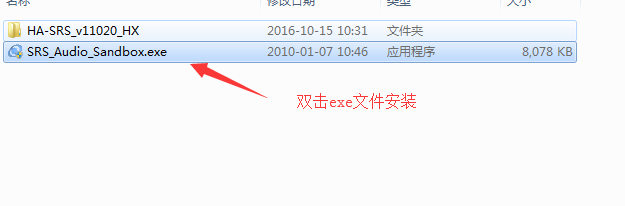
2.等待初始化完成
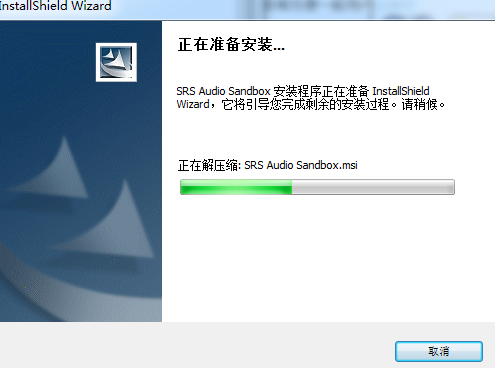
3.阅读安装协议,选择我同意
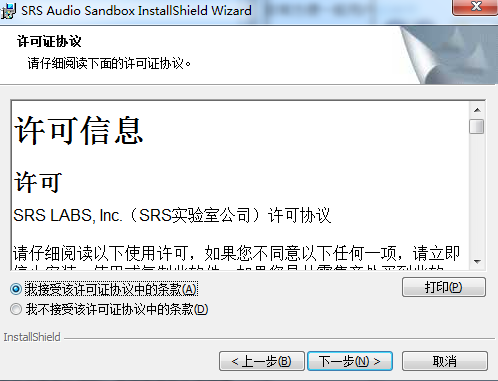
4.选择安装地址
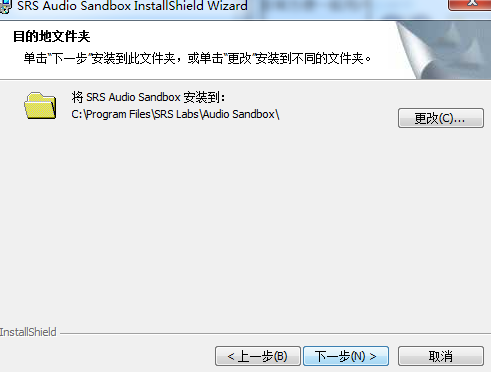
5.等待安装进度条到达100%
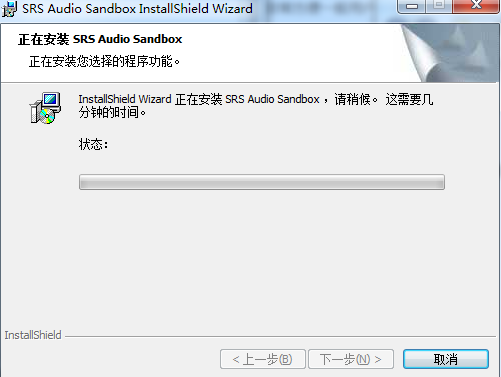
6.点击完成即可使用
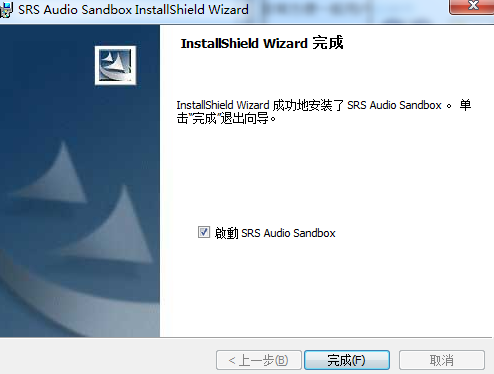
注册激活方法:
1、先将Produce ID(注册ID)复制到注册机的Produce ID中,将得到Registration No(注册码)和Manual Activation Code(手动激活代码)。
2、在软件的激活页面,填入Registration No(注册码),激活选择手动激活,填入Manual Activation Code(手动激活代码),再点击激活按钮即可完成激活。
srs技术介绍
srs由美国srs Labs公司根据人类听觉系统的动力学(Dynamics of Human Hearing System)原理及心理声学(Psychoacoustics)研究处理。其特点是可以用二只音箱来营造出一个逼真的立体声场,而且这系统适用于所有双声道的音源,包括所有立体声,环绕声,以至包含有其它系统编码的音源。而对于单声道的音源,SRS Labs公司也有一个名为3D Mono的模拟立体回放技术。目前,SRS Labs的SRS及3D Mono技术已被多个国家的主要影音器材生产厂家广泛接受,并被普遍的应用在专业音响、家庭影音、及汽车音响器材上。迄今,全球应用了SRS Labs技术的产品总数已超过一千五百万台。
常见问题
windows7在装了SRS后可能会出现会电脑无声音的情况,这时候检查电脑音频设备会发现设备完全正常,播放音频文件,SRS也能正常工作。重启后情况依旧:电脑明明在放音乐,各种设备(包括SRS)都在正常工作,但是却发不出任何声音。
解决办法
打开SRS面板,点击“选项”——“参数选择”——把“主设备”换成另一个即可。
如果在windows7下出现机箱前置面板的情况,这是由于声卡驱动在windows7下未正确设置,将声卡驱动面板打开,设置“检测前置面板”即可。与SRS无关。